Ret Twitter-fejl: Nogle af dine medier kunne ikke uploades
Miscellanea / / November 28, 2021
Mange Twitter-brugere klager over at få en fejlmeddelelse, der siger Nogle af dine medier kunne ikke uploades når de sender et tweet med vedhæftet medier. Dette kan være frustrerende, hvis du gentagne gange får denne fejl og ikke er i stand til at vedhæfte medier med dine tweets på Twitter. Læs til slutningen af denne vejledning for at lære, hvordan du løser nogle af dine medier, der ikke uploadede fejl.

Indhold
- Sådan rettes Twitter-fejl: Nogle af dine medier kunne ikke uploades
- Årsager til, at nogle af dine medier ikke kunne uploade Twitter-fejl
- Metode 1: Bestå sikkerhedsreCAPTCHA-udfordringen
- Metode 2: Ryd browserhistorik
- Metode 3: Deaktiver VPN-software
Sådan rettes Twitter-fejl: Nogle af dine medier kunne ikke uploades
Årsager til, at nogle af dine medier ikke kunne uploade Twitter-fejl
De mest almindelige årsager til, at du kan støde på denne Twitter-fejl, er:
1. Ny Twitter-konto: Twitter vil blokere dig fra at poste noget, medmindre du består sikkerhedskontrollen. Det sker normalt for Twitter-brugere, der for nylig har oprettet konti på denne platform, og for de brugere, der ikke har mange følgere.
2. Krænkelse: Hvis du er overtrædelse af vilkår og betingelser af brug som fastsat af denne platform, kan Twitter blokere dig fra at sende tweets.
Følg en af de givne metoder for at løse Twitter-fejlen, hvor nogle af dine medier ikke kunne uploade:
Metode 1: Bestå sikkerhedsreCAPTCHA-udfordringen
Mange brugere var i stand til at rette nogle af dine medier mislykkedes i at uploade Twitter-fejl uden om Googles sikkerhedsreCAPTCHA-udfordring. Når du har gennemført reCAPTCHA-udfordringen, sender Google en bekræftelse, der bekræfter, at du ikke er en robot og får de nødvendige tilladelser tilbage.
Følg de givne trin for at starte reCAPTCHA-udfordringen:
1. Gå over til din Twitter-konto og post a tilfældig tekst tweet på din konto.
2. Når du har ramt Tweet knappen, vil du blive omdirigeret til Google reCAPTCHA udfordringsside.
3. Vælg Start knappen vist nederst på skærmen.
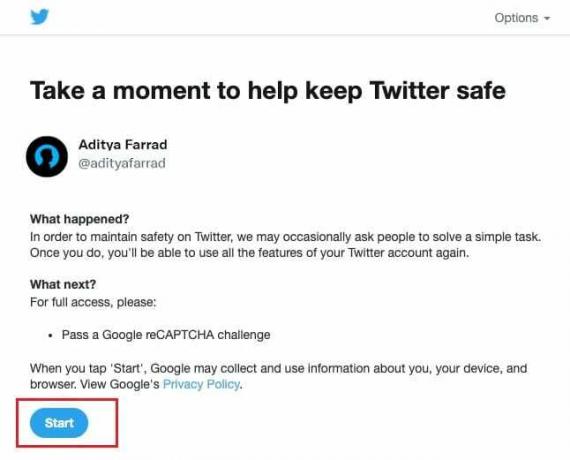
4. Nu skal du svare. Er du en robot? Spørgsmål for at bekræfte, at du er et menneske. Sæt kryds i boksen Jeg er ikke en robot og vælg Blive ved.
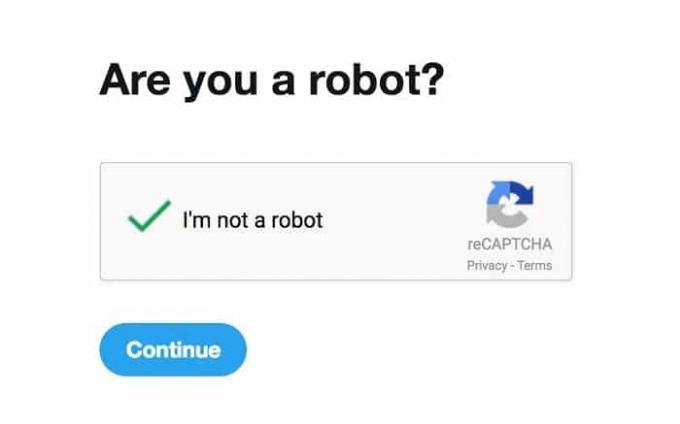
5. En ny side med en Tak besked vises på din skærm. Her, klik videre Fortsæt til Twitter-knap
6. Til sidst vil du blive omdirigeret til din Twitter profil.
Du kan prøve at lave et tweet med en medievedhæftet fil for at kontrollere, om fejlen er løst.
Læs også:Sådan rettes billeder i Twitter, der ikke indlæses
Metode 2: Ryd browserhistorik
Rydning af browserhistorikken er en potentiel løsning på mange mindre problemer, inklusive nogle af dine medier, der ikke kunne uploade fejl på Twitter. Sådan kan du rydde browserhistorikken på Google Chrome:
1. Lancering Chrome webbrowser og klik på ikon med tre prikker i øverste højre hjørne af skærmen for at få adgang til menuen.
2. Klik på Indstillinger, som vist.

3. Rul ned til Privatliv og sikkerhed sektion, og klik på Slet browserdata.
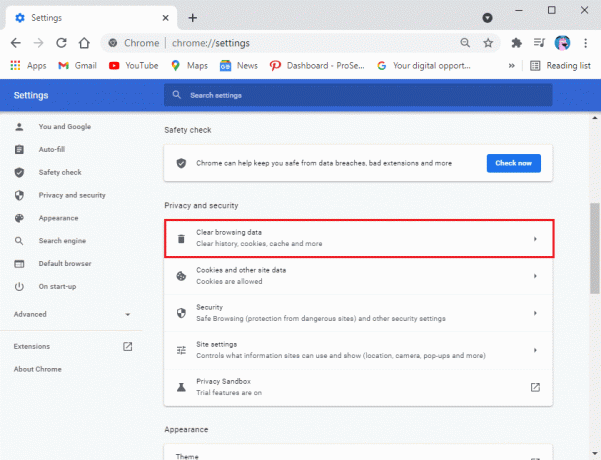
4. Klik på rullemenuen ved siden af Tidsinterval og vælg Altid til at rydde alt af dine browserhistorik.
Bemærk: Du kan fjerne markeringen i feltet ud for Adgangskoder og andre logindata, hvis du ikke ønsker at fjerne de gemte loginoplysninger og adgangskoder.
5. Klik til sidst på Slet data knappen for at rydde browserhistorikken. Se billedet nedenfor.

Når du har ryddet browserhistorikken, kan du prøve at sende et tweet med mediet for at kontrollere, om problemet er løst.
Metode 3: Deaktiver VPN-software
Nogle gange, hvis du bruger VPN-software til at maskere din sande placering, kan det forstyrre dine Twitter-medieuploads.
Derfor, for at rette Twitter-fejlen, kunne nogle af dine medier ikke uploade,
1. Deaktiver din VPN-serverforbindelse og derefter sende tweets med medievedhæftede filer.
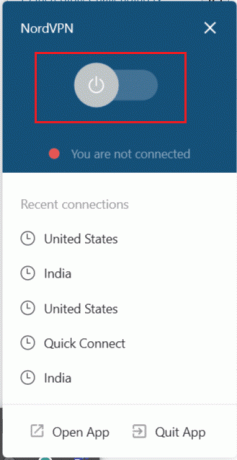
2. Aktiver din VPN-serverforbindelse efter at have postet nævnte tweet.
Dette er en midlertidig løsning til at rette denne Twitter-fejl.
Anbefalede:
- Sådan linker du Facebook til Twitter
- Sådan sletter du et retweet fra Twitter
- Sådan slår du fejlsikret tilstand fra på Tumblr
- Ret internetfejl på PUBG-mobilapps
Vi håber, at denne vejledning var nyttig, og at du var i stand til at rette nogle af dine medier, der ikke kunne uploade twitter-fejl. Fortæl os, hvilken metode der virkede bedst for dig. Hvis du har spørgsmål vedrørende denne artikel, er du velkommen til at skrive dem i kommentarfeltet.



